Mit der Regions- und Sprachkomponente der Systemsteuerung können Sie mehrere Sprachen auf Ihrem Computer installieren, z. B. Französisch, Spanisch, Deutsch, Hebräisch, Arabisch, Japanisch und mehr. Mit den Regions- und Sprachoptionen können Sie die Art und Weise ändern, wie Windows Datumsangaben, Uhrzeiten, Währungsbeträge, große Zahlen und Zahlen mit Dezimalstellen anzeigt.
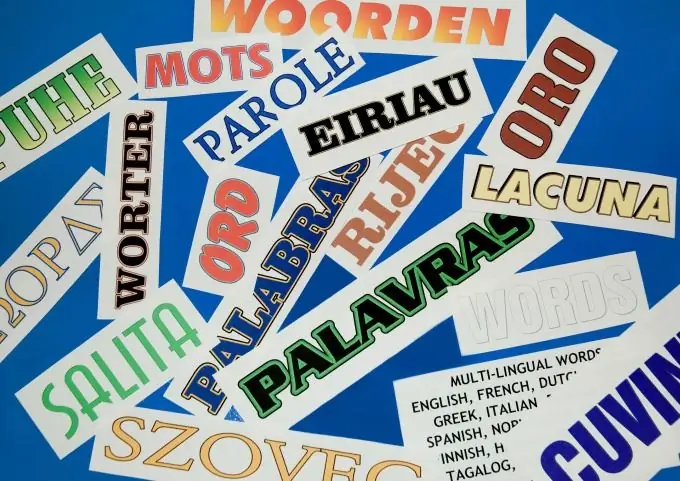
Anweisungen
Schritt 1
Klicken Sie zum Öffnen der Regions- und Sprachoptionen auf die Schaltfläche Start, klicken Sie auf Systemsteuerung, und doppelklicken Sie dann auf das Symbol für die Regions- und Sprachoptionen.
Schritt 2
Um eine Sprache auf der Registerkarte Sprachen hinzuzufügen, klicken Sie in der Gruppe Sprachen und Texteingabedienste auf die Schaltfläche Details.
Klicken Sie in der Gruppe Installierte Dienste auf die Schaltfläche Hinzufügen. Wählen Sie aus der Liste Eingabesprache die Sprache aus, die Sie hinzufügen möchten.
Wenn mehr als eine Option verfügbar ist, aktivieren Sie das Kontrollkästchen, das dem Typ des zu installierenden Texteingabedienstes entspricht, und wählen Sie dann einen Dienst aus der Liste aus.
Wenn Tastaturlayout oder Eingabemethode (IME) der einzige verfügbare Diensttyp ist, wählen Sie einen Wert aus der Liste aus.
Schritt 3
Um das Präsentationsformat für Zahlen, Währungen, Uhrzeiten und Datumsangaben zu ändern, wählen Sie auf der Registerkarte Gebietsschemas in der Gruppe Gebietsschemas und Formate das Gebietsschema aus, das beim Auswählen von Datums-, Uhrzeit-, Zahlen- und Währungsformaten verwendet werden soll.
Schritt 4
Klicken Sie auf die Schaltfläche "Setup", wenn Sie die Anzeigeoptionen für Datum, Uhrzeit, Zahlen oder Währung separat ändern möchten. Um ostasiatische, rechts-nach-links- oder komplexe Schrift auszuwählen, müssen Sie die Unterstützung für diese Sprachen installieren.






